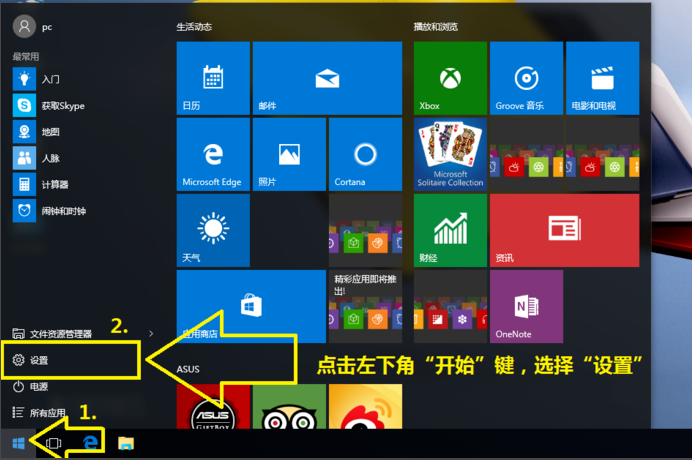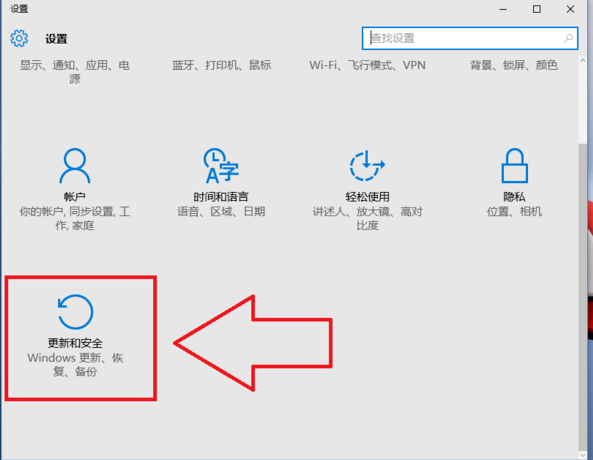win10怎么还原系统?现在的电脑出厂基本都是预装win10系统,当电脑遇到棘手难以解决的故障问题,除了重装系统,那就是系统还原了,下面我们来看看windows10系统怎么还原的步骤教程吧。
1、Windows10还原系统首先点击开始菜单选择设置
还原系统图详解-1
2、在设置界面点击更新和安全
win10图详解-2
3、点击恢复,然后在点击重置此电脑处的开始
windows10 还原图详解-3
4、接着会出现选择还原类型,根据自己的需要还原就行
windows10 还原图详解-4
5、最后点击初始化,剩下的就是等系统自动完成还原了
还原系统图详解-5
以上就是Windows10还原系统的方法,整个过程比较简单只需要安装提示操作就可以了。


 时间 2024-03-25 11:03:35
时间 2024-03-25 11:03:35 作者 admin
作者 admin 来源
来源